Datenvisualisierung ist wie Ihren Zahlen eine Stimme zu geben - aber selbst die schönsten Diagramme können ohne klare Beschriftungen flach wirken. Als Growth Manager bei Excelmatic habe ich gesehen, wie richtige Beschriftungen verwirrende Tabellen in überzeugende Datenstorys verwandeln können. Lassen Sie mich zeigen, wie Sie dies in Google Sheets meistern.
Warum Diagrammbeschriftungen wichtig sind
Beschriftungen sind die Wegweiser, die Ihr Publikum durch Ihre Daten führen. Sie beantworten drei Schlüsselfragen:
- Was stellt diese Achse dar?
- Welchen genauen Wert zeigt dieser Balken/diese Anzeige?
- Was bedeuten diese Farben/Muster?
Ohne sie zeigen Sie im Grunde eine Karte ohne Straßennamen.
Erste Schritte: Erstellen Sie Ihr Basisdiagramm
Bevor Sie beschriften, benötigen Sie ein Diagramm:
- Markieren Sie Ihre Daten in Google Sheets (fügen Sie Kopfzeilen hinzu, falls vorhanden)
- Klicken Sie auf Einfügen > Diagramm
- Wählen Sie Ihren Diagrammtyp aus der Seitenleiste (Säule, Kreis, Linie usw.)
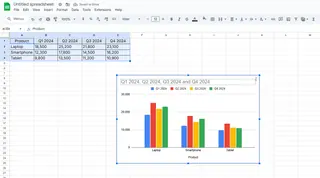
Profi-Tipp: Excelmatics KI kann automatisch den besten Diagrammtyp für Ihre Daten vorschlagen - kein Raten nötig.
Professionelles Beschriften
1. Achsenbeschriftungen (Die Grundlage)
Diese sagen den Betrachtern, was jede Achse misst:
- Klicken Sie auf Ihr Diagramm > Tab "Anpassen" > Horizontale/Vertikale Achse
- Geben Sie Ihre Beschriftung ein (z.B. "Quartalsumsatz" oder "Kundenanzahl")
- Passen Sie Schriftart/Größe bei Bedarf an
2. Datenbeschriftungen (Die Details)
Diese zeigen genaue Werte für jeden Datenpunkt:
- Unter Anpassen > Reihe
- Schalten Sie "Datenbeschriftungen" ein
- Wählen Sie die Position (oben, unten, zentriert)
Interessanter Fakt: Excelmatic fügt automatisch intelligente Datenbeschriftungen hinzu, die sich an die Diagrammgröße anpassen.
3. Legenden (Der Schlüssel)
Essenziell für Diagramme mit mehreren Reihen:
- Anpassen > Legende
- Positionieren Sie sie (oben, unten, links, rechts)
- Gestalten Sie sie in Ihren Markenfarben
Fortgeschrittene Beschriftungstricks
Wichtige Daten hervorheben:
- Rechtsklick auf bestimmte Datenpunkte
- Fügen Sie benutzerdefinierte Beschriftungen hinzu, um wichtige Kennzahlen zu betonen
Anmerkungen hinzufügen:
- Verwenden Sie Textfelder für zusätzlichen Kontext
- Ideal, um Anomalien oder Trends zu erklären
Häufige Beschriftungsfehler, die Sie vermeiden sollten
- Überladung Ihres Diagramms (weniger ist mehr)
- Inkonsistente Formatierung
- Vergessen mobiler Betrachter (halten Sie Schriftarten lesbar)
- Fachjargon, den Ihr Publikum nicht versteht
Warum bei Google Sheets aufhören?
Während Google Sheets seinen Zweck erfüllt, heben Tools wie Excelmatic die Visualisierung auf die nächste Stufe mit:
- KI-gestützten Beschriftungsvorschlägen
- Automatischer Beschriftungspositionierung
- Intelligenter Formatierung, die sich an Ihre Daten anpasst
- Professionellem Styling per Klick
Das Beste? Sie können Excelmatic direkt mit Ihren Google Sheets-Daten verbinden, um Ihre Visualisierungen nahtlos zu verbessern.
Abschließende Gedanken
Großartige Beschriftungen verwandeln Diagramme von hübschen Bildern in starke Kommunikationswerkzeuge. Ob Sie bei Google Sheets bleiben oder mit Excelmatic aufstocken - denken Sie daran: Die Geschichte Ihrer Daten ist nur so gut, wie klar Sie sie erzählen.
Bereit, Ihre Diagramme effektiver zu machen? Testen Sie Excelmatics KI-gestützte Visualisierungstools noch heute kostenlos - Ihre Berichte werden nie wieder dieselben sein.






